
この命令では、これがWindows 10のフォルダと、OSを損傷することなくディスクからINETPUBを削除する方法を詳しく説明しています。フォルダは、以前のバージョンのWindowsにありますが、その目的と削除方法は同じになります。
Inetpubフォルダの目的
InetPubフォルダは、Microsoft Internet Information Services(IIS)のデフォルトのフォルダです。

手動での目標のIISを手動で設定する(Microsoft開発ツールで自動的にインストールすることもできます)、またはWindows用のFTPサーバーツールを作成した場合、そのフォルダは機能するために使用されます。
あなたが私たちが話しているのかわからない場合は、ほとんどの場合、フォルダは削除できます(時にはIISコンポーネントはWindows 10で自動的に有効になりますが、必須ではありません)が、単に「削除」ではないことは必須ではありません。次の手順を使用しながら、コンダクタまたはサードパーティのファイルマネージャで。
Windows 10のinetpubフォルダを削除する方法
エクスプローラでこのフォルダを削除しようとすると、「フォルダにアクセスできない」というメッセージが表示されます。この操作を実行する権限が必要です。このフォルダを変更するには、システムから許可を要求します。」
ただし、削除は可能です。このため、システムのWindows 10の標準ツールの「IISサービス」コンポーネントを削除するのに十分です。
- コントロールパネルを開きます(タスクバー検索を使用できます)。
- コントロールパネルでは、「プログラムとコンポーネント」を開きます。
- 左側で、「Windowsコンポーネントを有効にして無効にする」をクリックします。

- IISサービス項目を見つけて、すべてのマークを取り除き、「OK」をクリックします。
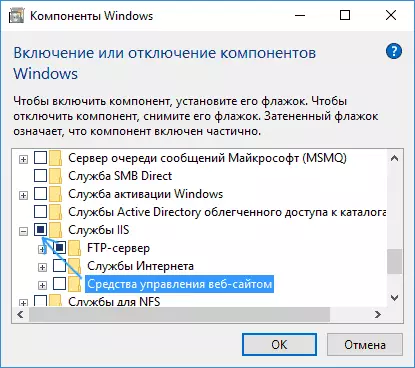
- 完了すると、コンピュータを再起動します。
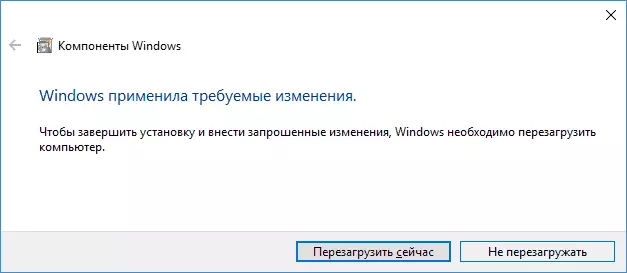
- 再起動後、フォルダが消えたかどうかを確認してください。そうでない場合(たとえば、Logsサブフォルダにログに記録することができます)、単に手動で削除します - 今回はエラーにならないでしょう。
まあ、もう2つのポイントの終わりに:InetPubフォルダがディスク上にある場合、IISはコンピュータ上のソフトウェアを作業する必要はなく、サーバー以降、それらをオフにすることをお勧めします。コンピュータで実行されているサービス - 潜在的な脆弱性。
インターネットインフォメーションサービスをオフにした後、一部のプログラムが動作を停止し、コンピュータ上での可用性が必要な場合は、これらのコンポーネントが同じ方法で「Windowsコンポーネントを有効にして無効にする」ことができます。
